

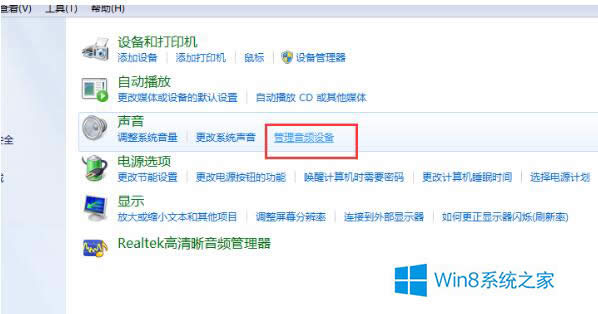
|
Windows 8是美国微软开发的新一代操作系统,Windows 8共有4个发行版本,分别面向不同用户和设备。于2012年10月26日发布。微软在Windows 8操作系统上对界面做了相当大的调整。取消了经典主题以及Windows 7和Vista的Aero效果,加入了ModernUI,和Windows传统界面并存。同时Windows徽标大幅简化,以反映新的Modern UI风格。前身旗形标志转化成梯形。 现在的笔记本不仅功能多,而且使用起来方便,容易携带。笔记本有一个HDMI接口,只要使用HDMI高清线就可以连接显示器、液晶电视进行分屏显示,这样就可以在大屏幕下进行操作了。但有Win8.1系统的用户在使用HDMI高清线连接电视后出现没声音,也不知道什么情况?要如何解决呢?下面就和小编一起去看看Win8.1笔记本连接使用HDMI高清线连接电视后没声音的解决方法。 具体步骤如下: 1、打开控制面板,进入“硬件和声音”; 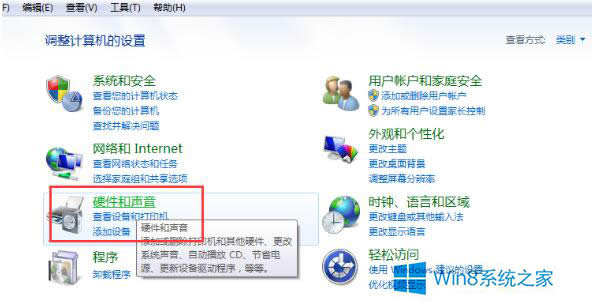 2、点击声音下的“管理音频设备”; 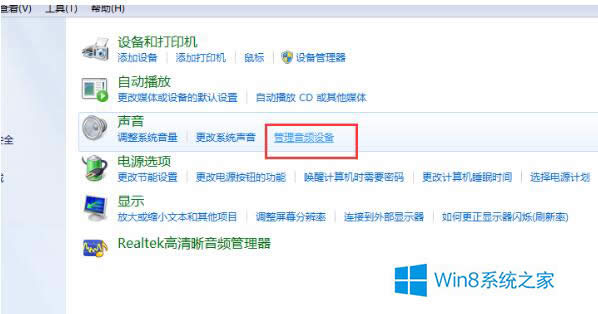 3、在声音设备中右击“扬声器/听筒”,选择“设置为默认设备”,点击确定即可。 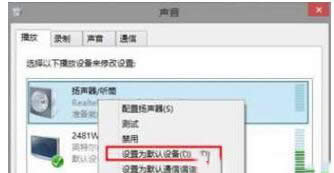 4、原因是由于HDMI线具有声音同步传输功能,默认会通过另一设备的扬声器发出声音,但是有时外接设备没有扬声器,所以上面我们重新设置为笔记本上的扬声器就可以正常发出声音了。 关于Win8.1笔记本连接使用HDMI高清线连接电视后没声音的解决方法就给大家介绍到这里了。如你在使用HDMI高清线连接电视后,也出现这样的情况话,不妨试一下上述的方法,按照上述的方法去操作就可以解决这样的问题了。 Windows 8是对云计算、智能移动设备、自然人机交互等新技术新概念的全面融合,也是“三屏一云”战略的一个重要环节。Windows 8提供了一个跨越电脑、笔记本电脑、平板电脑和智能手机的统一平台。 |
温馨提示:喜欢本站的话,请收藏一下本站!